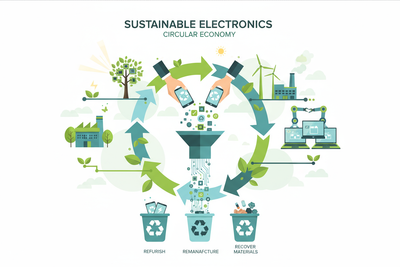إعادة زر الطاقة
إذا كنت تفتقد الضغطة الطويلة البسيطة بضغطة زر واحدة لإيقاف تشغيل هاتف Samsung Galaxy S22 ، فيمكنك إعادته بخطوات قليلة فقط. افتح الإعدادات وابحث عن خيار الميزات المتقدمة. من هناك، انتقل إلى إعدادات المفتاح الجانبي. ضمن خيار "الضغط مع الاستمرار"، حدد قائمة إيقاف التشغيل. الآن، عندما تضغط لفترة طويلة على الزر الجانبي، فسيؤدي ذلك إلى فتح قائمة الطاقة بدلاً من تشغيل Bixby. يتيح هذا الوصول السريع والسهل إلى إيقاف تشغيل هاتفك. إن إعادة ميزة زر الطاقة هي ترقية مريحة سيقدرها العديد من المستخدمين.
انقر مرتين للدفع
للوصول بسهولة إلى خيارات الدفع بدون تلامس، يمكنك إعداد ميزة النقر المزدوج على هاتف Samsung Galaxy S22. ابدأ بالانتقال إلى الإعدادات ثم الميزات المتقدمة. من هناك، انتقل إلى إعدادات المفتاح الجانبي. ضمن خيار الضغط المزدوج، حدد إما Samsung Pay (إذا كان قد تم إعداده) أو اختر خيار فتح التطبيق. إذا حددت فتح التطبيق، فيمكنك بعد ذلك اختيار Google Pay من قائمة التطبيقات المتاحة. تأكد من تنزيل Google Pay قبل استخدام هذه الميزة. الآن، بمجرد النقر المزدوج على الزر الجانبي، يمكنك إجراء مدفوعات بسرعة باستخدام هاتفك .
تخصيص ألوان خلفية لهاتفك
إذا كنت تريد تخصيص مظهر هاتف Samsung Galaxy S22 الخاص بك ومطابقته مع خلفية الشاشة، فيمكنك بسهولة تخصيص هاتفك بألوان خلفية الشاشة. للقيام بذلك، افتح الإعدادات وابحث عن خيار " خلفية الشاشة والأسلوب ". من هناك، انقر فوق "لوحة الألوان" واختر مخطط الألوان المطلوب من الخيارات المتاحة التي تم إنشاؤها تلقائيًا. بمجرد التحديد، ستلاحظ أن اللمسات في الإعدادات والقائمة المنسدلة وتطبيق الاتصال ستتطابق مع مخطط الألوان المختار. تتيح لك هذه الميزة تخصيص مظهر هاتفك وإنشاء مظهر متماسك في جميع أنحاء جهازك.
تخصيص أو إزالة لوحات الحافة الخاصة بك
إذا كنت تريد تخصيص الألواح الحافة على هاتف Samsung Galaxy S22، فإليك كيفية القيام بذلك:
مرر سريعًا لإظهار لوحة الحافة
للوصول إلى الألواح الحافة، ما عليك سوى تمرير علامة التبويب شبه الشفافة على جانب الشاشة.
اضغط على رمز الإعدادات الموجود في الأسفل
بمجرد فتح لوحة الحافة، انقر على رمز الإعدادات الصغير الموجود في الأسفل.
اختر الألواح التي تريد تنشيطها
في الإعدادات، يمكنك اختيار اللوحات التي تريد تنشيطها. يمكنك تمكين لوحات مثل الطقس والبوصلة والمهام والتذكيرات والأشخاص.
قم بتعديل التطبيقات في علامة تبويب التطبيقات أو قم بتعطيل لوحات الحافة في الإعدادات
في علامة التبويب "التطبيقات"، يمكنك تعديل التطبيقات التي تظهر في اللوحة الجانبية. إذا كنت تفضل عدم استخدام اللوحات الجانبية على الإطلاق، فيمكنك تعطيلها تمامًا في قائمة الإعدادات.
إضافة زر درج التطبيقات
إذا كنت تفضل الحصول على أيقونة للوصول إلى درج التطبيقات على هاتف Samsung Galaxy S22، فيمكنك بسهولة إضافة واحدة باتباع الخطوات التالية:
- اضغط لفترة طويلة في أي مكان على الشاشة الرئيسية.
- اضغط على "الإعدادات" من القائمة التي تظهر.
- قم بتشغيل الخيار الذي يقول "إظهار زر شاشة التطبيق على الشاشة الرئيسية".
بمجرد تمكين هذا الخيار، سيظهر زر على الشاشة الرئيسية يمكنك الضغط عليه للوصول إلى درج التطبيقات. ومع ذلك، يرجى ملاحظة أن تمكين هذه الميزة سيحل محل الرمز الخامس في شريط التطبيقات في أسفل الشاشة .
التنقل بالإيماءات
للتنقل في جهاز Samsung Galaxy S22 الخاص بك باستخدام التمرير السريع بدلاً من أزرار التنقل، اتبع الخطوات التالية:
- انتقل إلى الإعدادات وحدد العرض.
- قم بالتمرير إلى الأسفل وانقر على شريط التنقل.
- اختر إيماءات التمرير السريع من الخيارات.
من خلال تمكين إيماءات التمرير، يمكنك التمرير لأعلى من الأسفل للعودة إلى الصفحة الرئيسية، والتمرير من الجانبين للعودة إلى الخلف، والتمرير لأعلى مع الاستمرار لعرض التطبيقات الحديثة. وهذا يوفر تجربة تنقل أكثر شمولاً وانسيابية على هاتفك الذكي.
جعل الشاشة التي تعمل دائمًا في وضع التشغيل
للتأكد من أن الشاشة الدائمة قيد التشغيل دائمًا، اتبع الخطوات التالية:
- انتقل إلى الإعدادات وحدد قفل الشاشة.
- اضغط على "العرض الدائم".
- تأكد من تحديد خيار "إظهار دائمًا".
- إذا كنت تفضل الوضع الأفقي لشاشتك التي تعمل دائمًا، فانتقل إلى الأسفل وانقر على "اتجاه الشاشة".
- حدد المناظر الطبيعية.
من خلال تمكين هذه الإعدادات، يمكنك عرض الوقت والمعلومات الأخرى على الشاشة التي تعمل دائمًا حتى عندما تكون الشاشة مغلقة. يمكنك أيضًا اختيار عرضها في الوضع الأفقي ، وهو أمر رائع للاستخدام الليلي على طاولة السرير.
الخصوصية والأذونات
للحصول على تحكم أفضل في أذونات التطبيق لديك وضمان خصوصيتك، اتبع الخطوات التالية:
- انتقل إلى الإعدادات والخصوصية.
- اعرض الرسم البياني الذي يوضح التطبيقات التي تمكنت من الوصول إلى الكاميرا والميكروفون والموقع الخاصين بك.
- انقر على كل فئة لرؤية تفاصيل الوصول إلى التطبيق.
- إدارة أذونات التطبيق للتحكم في التطبيقات التي يمكنها الوصول إلى ميزات معينة.
من خلال مراجعة أذونات التطبيقات وإدارتها، يمكنك التحكم بشكل أكبر في معلوماتك الشخصية والتأكد من أن التطبيقات الموثوقة فقط لديها حق الوصول إلى الكاميرا والميكروفون والموقع الخاصين بك.
إسكات الإشعارات أثناء القيادة
لضمان تجربة قيادة خالية من التشتيت، يوفر هاتف Samsung Galaxy S22 ميزة إسكات الإشعارات أثناء القيادة. ما عليك سوى الانتقال إلى الإعدادات والأمان، ثم اختيار " إسكات الإشعارات أثناء القيادة ". قم بتمكين هذه الميزة لكتم صوت الإشعارات تلقائيًا عندما يكتشف الجهاز أنك داخل مركبة. يساعد هذا في تعزيز عادات القيادة الآمنة ويقلل من خطر التشتيت على الطريق.
الشحن اللاسلكي العكسي
من أبرز مميزات هاتف Samsung Galaxy S22 هي القدرة على استخدام الشحن اللاسلكي العكسي. باستخدام هذه الميزة، يمكنك شحن الأجهزة الأخرى المتوافقة مع الشحن اللاسلكي بسهولة باستخدام هاتفك. وإليك كيفية استخدامها:
- أضف التبديل السريع لمشاركة الطاقة اللاسلكية إلى ظل الإعدادات السريعة من خلال التمرير لأسفل من أعلى الشاشة والتمرير عبر علامة التبويب الثانية. انقر فوق أيقونة علامة الجمع وابحث عن أيقونة مشاركة الطاقة اللاسلكية، ثم اسحبها وأفلِتها في الظل.
- لتنشيط الشحن اللاسلكي العكسي، ما عليك سوى النقر على أيقونة مشاركة الطاقة اللاسلكية في ظل الإعدادات السريعة.
- ضع الجهاز المتوافق مع الشحن اللاسلكي على الجزء الخلفي من هاتف Samsung Galaxy S22.
يُعد الشحن اللاسلكي العكسي طريقة مريحة لشحن الأجهزة الأخرى دون الحاجة إلى كابلات أو شواحن إضافية. وهو مثالي لشحن بطارية ساعتك الذكية أو سماعات الأذن اللاسلكية أثناء التنقل.
رفع للاستيقاظ
لإيقاظ شاشة هاتفك Samsung Galaxy S22 بسرعة عند التقاط الهاتف، اتبع الخطوات التالية:
- انتقل إلى الإعدادات.
- حدد الميزات المتقدمة.
- انتقل إلى الحركة والإيماءات.
- قم بتشغيل خيار الرفع للاستيقاظ.
بمجرد تمكين هذه الميزة، ستضيء الشاشة تلقائيًا عند رفع هاتفك من على سطح ما. يتيح لك هذا التحديث المريح الوصول بسهولة إلى هاتفك دون الحاجة إلى الضغط على أي أزرار.
نصائح الكاميرا: وجهة نظر المخرج
عند استخدام تطبيق الكاميرا على هاتف Samsung Galaxy S22، يمكنك الاستفادة من ميزة عرض المخرج. من خلال تحديد هذا الخيار من علامة التبويب "المزيد"، يمكنك التصوير باستخدام الكاميرا الأمامية والخلفية في نفس الوقت. وهذا رائع لالتقاط ردود الفعل أو تضمين نفسك في اللقطة. بالإضافة إلى ذلك، يتيح لك عرض المخرج التبديل بين وجهات نظر الكاميرا المختلفة، مثل الزاوية العريضة للغاية والزاوية الأساسية والزاوية المكبرة، مما يمنحك المزيد من المرونة في لقطاتك. إذا كنت تريد حفظ لقطات الكاميرا الأمامية كفيديو منفصل، فيمكنك القيام بذلك بسهولة عن طريق النقر على السهم لأسفل في شريط الأدوات وتحديد خيار حفظه كفيديو منفصل. باستخدام عرض المخرج، يمكنك نقل التصوير بهاتفك الذكي إلى المستوى التالي.
نصائح الكاميرا: إضافة المزيد من أوضاع الكاميرا
هل تريد تحسين تجربة التصوير الفوتوغرافي الخاصة بك على هاتف Samsung Galaxy S22؟ إليك بعض النصائح المتعلقة بالكاميرا لإضافة المزيد من أوضاع الكاميرا والوصول بسهولة إلى الخيارات التي تستخدمها بشكل متكرر:
- افتح تطبيق الكاميرا وحدد "المزيد".
- اضغط على أيقونة الإضافة لإضافة المزيد من أوضاع الكاميرا.
- قم بسحب وإفلات أوضاع التصوير المفضلة لديك إلى خيارات الوصول السريع.
- الآن، يمكنك الوصول بسهولة إلى أوضاع الكاميرا التي تستخدمها بشكل متكرر دون الحاجة إلى التنقل عبر قوائم متعددة.
بفضل هذا التخصيص البسيط، يمكنك تحسين مهاراتك في التصوير والتقاط لحظات مذهلة بكل سهولة. جرّبه على هاتف Samsung Galaxy S22 الخاص بك اليوم!
نصائح الكاميرا: تمكين اقتراحات اللقطات
إذا لم تكن واثقًا جدًا من التقاط الصور، فهناك ميزة مفيدة حقًا تسمى اقتراحات اللقطات على هاتف Samsung Galaxy S22. لتمكينها، افتح تطبيق الكاميرا وانقر على رمز الترس الموجود في الزاوية للإعدادات. من هناك، قم بتشغيل الخيار الذي يقول "اقتراحات اللقطات". بمجرد تمكينه، ستحصل على دليل بسيط على الشاشة لمساعدتك في محاذاة إطارك عند التقاط صورة. هذه الميزة مفيدة بشكل خاص للمبتدئين أو أولئك الذين يتطلعون إلى تحسين مهاراتهم في التصوير الفوتوغرافي. باستخدام اقتراحات اللقطات، ستتمكن من التقاط صور أفضل وأكثر جاذبية من الناحية البصرية.
نصائح الكاميرا: تسجيل مقاطع فيديو HDR 10+
إذا كنت تشاهد مقاطع الفيديو الخاصة بك كثيرًا على شاشة متوافقة مع HDR10+، فيمكنك الاستفادة من ميزة تسجيل HDR10+ على هاتف Samsung Galaxy S22. لتمكين هذه الميزة، افتح تطبيق الكاميرا وانتقل إلى الإعدادات. بعد ذلك، ابحث عن خيارات التسجيل المتقدمة وقم بتشغيل مقاطع فيديو HDR10+. الآن، عند تسجيل مقاطع الفيديو، ستكون متوافقة مع شاشات HDR10+، مما يوفر ألوانًا وتباينًا محسنين. هذه طريقة رائعة لالتقاط مقاطع فيديو مذهلة ورفع تجربة التسجيل الخاصة بك إلى المستوى التالي على هاتف Samsung Galaxy S22.
التقاط صورة شخصية عن طريق رفع اليد
إذا كنت تريد طريقة مريحة لالتقاط صور سيلفي، فإن هاتف Samsung Galaxy S22 يوفر لك ميزة تتيح لك التقاط صورة سيلفي بمجرد رفع يدك. لتمكين هذه الميزة، افتح إعدادات الكاميرا وحدد طرق التصوير. قم بتشغيل الخيار الذي يقول "إظهار راحة اليد". الآن، عندما تريد التقاط صورة سيلفي، ما عليك سوى رفع يدك وإظهار راحة يدك للكاميرا وانتظار العد التنازلي للمؤقت. إنها طريقة بسيطة وفعالة لالتقاط صور سيلفي دون الحاجة إلى لمس الشاشة.
التعليمات
ما هي بعض الميزات المفيدة لهاتف Samsung Galaxy S22؟
يأتي هاتف Samsung Galaxy S22 مع العديد من الميزات المفيدة، بما في ذلك:
- إعادة زر الطاقة
- انقر مرتين للدفع
- تخصيص ألوان خلفية لهاتفك
- تخصيص أو إزالة لوحات الحافة الخاصة بك
- إضافة زر درج التطبيقات
- التنقل بالإيماءات
- جعل الشاشة التي تعمل دائمًا في وضع التشغيل
- الخصوصية والأذونات
- إسكات الإشعارات أثناء القيادة
- الشحن اللاسلكي العكسي
- رفع للاستيقاظ
- نصائح الكاميرا: وجهة نظر المخرج
- نصائح الكاميرا: إضافة المزيد من أوضاع الكاميرا
- نصائح الكاميرا: تمكين اقتراحات اللقطات
- نصائح الكاميرا: تسجيل مقاطع فيديو HDR 10+
- التقاط صورة شخصية عن طريق رفع اليد
كيف يمكنني إرجاع زر الطاقة في S22؟
لإرجاع زر الطاقة في هاتف Samsung Galaxy S22، اتبع الخطوات التالية:
- افتح الإعدادات وابحث عن خيار الميزات المتقدمة.
- انتقل إلى إعدادات المفتاح الجانبي.
- تحت خيار "الضغط مع الاستمرار"، حدد قائمة إيقاف التشغيل.
هل يمكنني تخصيص أو إزالة الألواح الحافة على S22؟
نعم، يمكنك تخصيص أو إزالة الألواح الجانبية لهاتف Samsung Galaxy S22. وإليك الطريقة:
- اسحب لإظهار لوحة الحافة.
- اضغط على رمز الإعدادات الموجود في الأسفل.
- اختر الألواح التي تريد تنشيطها.
- قم بتعديل التطبيقات في علامة تبويب التطبيقات أو قم بتعطيل الألواح الجانبية في الإعدادات.
هل يوجد خيار التنقل بالإيماءات في S22؟
نعم، يوجد خيار التنقل بالإيماءات على هاتف Samsung Galaxy S22. لتمكينه، اتبع الخطوات التالية:
- انتقل إلى الإعدادات وحدد العرض.
- قم بالتمرير إلى الأسفل وانقر على شريط التنقل.
- اختر إيماءات التمرير السريع من الخيارات.
كيف أقوم بتفعيل خاصية العرض الدائم على هاتف S22؟
لتفعيل خاصية العرض الدائم على هاتف Samsung Galaxy S22، اتبع الخطوات التالية:
- انتقل إلى الإعدادات وحدد قفل الشاشة.
- اضغط على "العرض الدائم".
- تأكد من تحديد خيار "إظهار دائمًا".
- إذا كنت تفضل الوضع الأفقي، انتقل إلى الأسفل وانقر على "اتجاه الشاشة".
- حدد المناظر الطبيعية.